ArcGIS アカウントにサイン インすると、組織、組織のグループ、ArcGIS Living Atlas of the World、Esri、地方自治体、世界中の機関など、GIS コミュニティーで公開されたパブリックに共有されているコンテンツを含めることができます。 レイヤーで許可されている場合は、レイヤーを表示およびスタイル設定する方法を変更することもできます。 サイン インしていない場合は、ゲスト ユーザーはパブリックに共有されているコンテンツを追加できます。
注意:
共有コンテンツの利用可否は、アイテムの所有者が指定した設定、ユーザー タイプとロール、および組織の設定によって異なります。 共有コンテンツの詳細については、ArcGIS Online ヘルプの「コンテンツの共有」をご参照ください。
たとえば、新しいコーヒー ショップの候補地を示すデータ レイヤーがある場合、国勢調査区グループあたりの空き家住宅の割合を示す次の ArcGIS Living Atlas of the World マップを使用して、コンテンツを追加できます。
ArcGIS からコンテンツを追加するには、次の手順に従います。
- マップ ツールで [レイヤー]
 をクリックして [レイヤー] ウィンドウを開きます。
をクリックして [レイヤー] ウィンドウを開きます。 - マップにレイヤーがすでに含まれている場合、[追加] ボタン
 をクリックします。 レイヤーが含まれていない場合は、手順 3 に進みます。
をクリックします。 レイヤーが含まれていない場合は、手順 3 に進みます。 - [ArcGIS] をクリックします。
- ArcGIS でレイヤーを検索してマップに追加するには、次のいずれかを実行します。
- 最初のドロップダウン メニューでは、[マイ コンテンツ] がデフォルトで表示されます。 ドロップダウン メニューを使用し、[ArcGIS Online]、[Living Atlas]、[マイ コンテンツ]、[お気に入り]、[マイ グループ]、[マイ フォルダー]、[組織]、または [所属組織のグループ] で検索結果を絞り込みます。
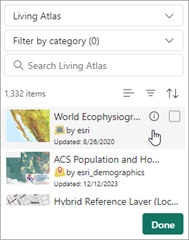
このアイテムは、選択を行うとフィルター処理されます。
ヒント:
ArcGIS コンテンツの検索の詳細については、ArcGIS Online ヘルプの「コンテンツの参照と検索」をご参照ください。
- [Living Atlas] を選択した場合、必要に応じて [カテゴリーによるフィルタリング] チェックボックスを使用し、[境界と場所]、[人口統計]、[地勢]、[交通] といったカテゴリーと関連サブカテゴリーで検索結果をフィルター処理できます。
- 検索テキスト ボックスに 1 つ以上のキーワード (「wildlife」など) を入力します。
- [詳細ビュー] ボタン
 をクリックし、タブ ビューを、レイヤーのデフォルトのスタイル設定をプレビューするサムネイル画像を含むリストに変更します。
をクリックし、タブ ビューを、レイヤーのデフォルトのスタイル設定をプレビューするサムネイル画像を含むリストに変更します。 - [リスト ビュー] ボタン
 をクリックし、タブ ビューをコンパクトなリストに変更します。
をクリックし、タブ ビューをコンパクトなリストに変更します。 - [フィルター] ボタン
 をクリックして、次のいずれかを実行します。
をクリックして、次のいずれかを実行します。- [マップ エリア内で検索] 切り替えボタンをオンにして、マップの現在の範囲のデータを含む結果のみを表示します。
- チェックボックスを使用し、[フィーチャ レイヤー]、[マップ イメージ レイヤー]、[Web マップ]、[イメージ レイヤー]、[ベクター タイル レイヤー]、[WFS] アイテム タイプで検索結果をフィルター処理します。
- ドロップダウン メニューから [更新日] オプションを選択し、結果を [全期間]、[今日]、[昨日]、[過去 7 日間]、または [最後の 30 日] でフィルタリングするか、[カスタム範囲] をクリックし、カレンダーを使用して開始日と終了日を選択します。
- すべてのフィルターを削除するには [フィルターの解除] をクリックします。
- [並べ替え] ボタン
 をクリックして、[関連性]、[タイトル]、[所有者]、[更新日]、または [ビュー数] で結果リストを並べ替えます。
をクリックして、[関連性]、[タイトル]、[所有者]、[更新日]、または [ビュー数] で結果リストを並べ替えます。 - 検索結果にポインターを合わせ、アイテムの情報ボタン
 をアクティブにします。
をアクティブにします。- 情報ボタン
 をクリックし、選択したレイヤーに関する説明情報 (アイテム タイプ、キーワード、作成者または帰属、作成日、最終更新日、アイテムの利用規約、プライバシーの詳細など) を含むアイテムの詳細ウィンドウを開きます。
をクリックし、選択したレイヤーに関する説明情報 (アイテム タイプ、キーワード、作成者または帰属、作成日、最終更新日、アイテムの利用規約、プライバシーの詳細など) を含むアイテムの詳細ウィンドウを開きます。 - アイテムの詳細ウィンドウの [ArcGIS で見る] ボタン
 をクリックし、アイテムの詳細をブラウザーのウィンドウで開きます。
をクリックし、アイテムの詳細をブラウザーのウィンドウで開きます。
- 情報ボタン
- 最初のドロップダウン メニューでは、[マイ コンテンツ] がデフォルトで表示されます。 ドロップダウン メニューを使用し、[ArcGIS Online]、[Living Atlas]、[マイ コンテンツ]、[お気に入り]、[マイ グループ]、[マイ フォルダー]、[組織]、または [所属組織のグループ] で検索結果を絞り込みます。
- リストのアイテムの横にあるチェックボックスをオンにして選択し、[完了] をクリックします。
選択されたレイヤーが、マップに追加されるとともに、[レイヤー] リストにも追加されます。 マップ ビューがズームして、追加されたレイヤーの範囲が表示されます。
注意:
プレミアム コンテンツを含むレイヤーを追加すると、ArcGIS クレジットが消費されます。 これらのレイヤーでは、レイヤーの詳細にプレミアム バッジが表示されているかどうかを確認して識別できます。
- マップから ArcGIS レイヤーを削除するには、[レイヤー] リスト
 のレイヤーの横にある [その他のオプション]
のレイヤーの横にある [その他のオプション]  をクリックし、ショートカット メニューで [削除]
をクリックし、ショートカット メニューで [削除]  をクリックします。
をクリックします。レイヤーがマップと [レイヤー] リストから削除されます。
注意:
必要に応じて、複数のレイヤーを削除するには、Ctrl キーを押しながらクリック (または Cmd キーを押しながら Mac をクリック) して、削除するレイヤーを選択し、リスト上部の [削除]
 をクリックします。
をクリックします。 - 完了したら、[閉じる]
 をクリックして [レイヤー] ウィンドウを閉じます。
をクリックして [レイヤー] ウィンドウを閉じます。